Windows10禁用服务主机功能的方法
时间:2024-04-08 15:08:56作者:极光下载站人气:158
win10电脑是大家在办公的时候,会使用到的一个操作系统,当前win10电脑系统是十分受小伙伴欢迎的,一些小伙伴在使用的过程中想要关闭其中某些服务主机功能,那么我们该如何打开服务管理器进行服务主机功能的设置呢,其实你可以通过进入到win10电脑的管理页面中,就可以找到服务管理器选项,我们需要将其点击打开找到自己需要进行关闭的主机功能选项,将其设置成禁用就好了,下方是关于如何使用win10电脑禁用服务主机功能的具体操作方法,如果你需要的情况下可以看看方法教程,希望对大家有所帮助。
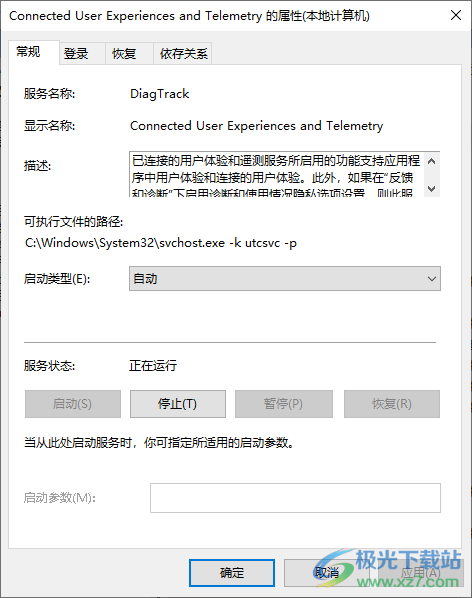
方法步骤
1.首先,我们将电脑桌面上的此电脑图标进行右键点击,然后将【管理】选项进行点击一下。
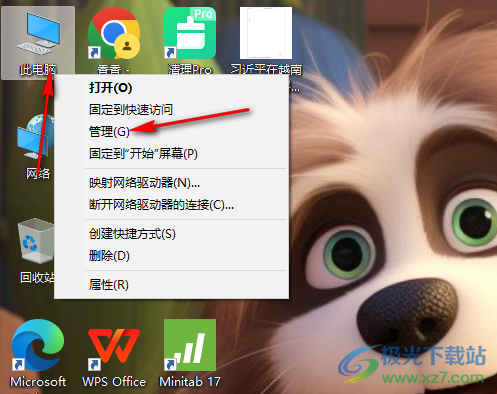
2.这时即可进入到计算机的管理页面中,在左侧的位置将【服务和应用程序】选项进行点击一下。
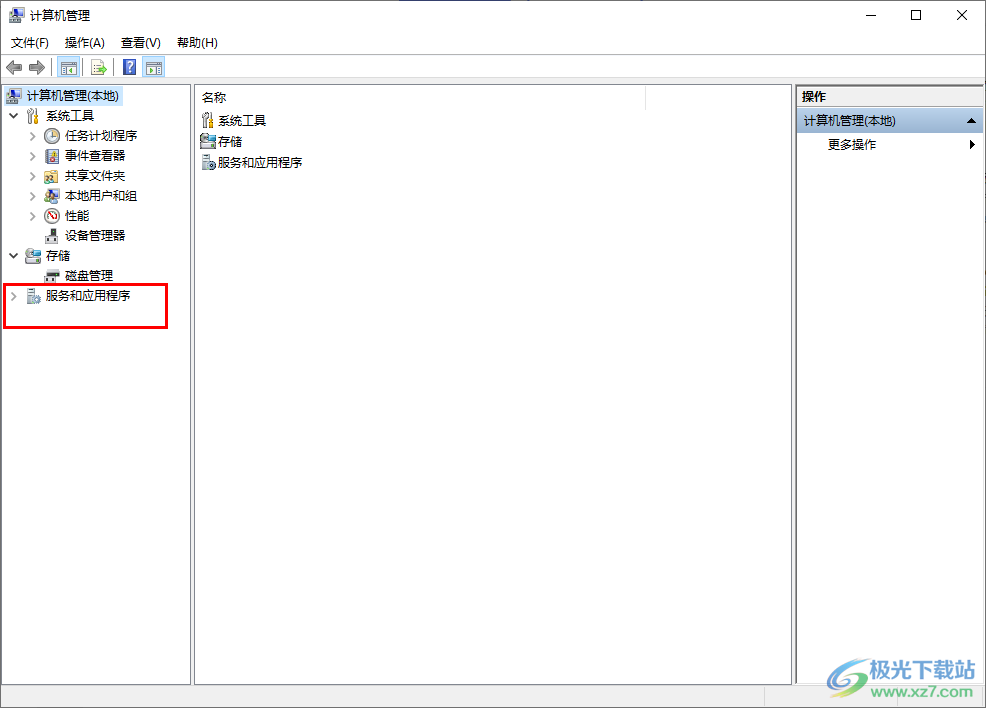
3.这时我们将该选项点击打开,然后将其中的【服务】选项进行点击打开,然后在页面的右侧即可查看到相关的服务选项。
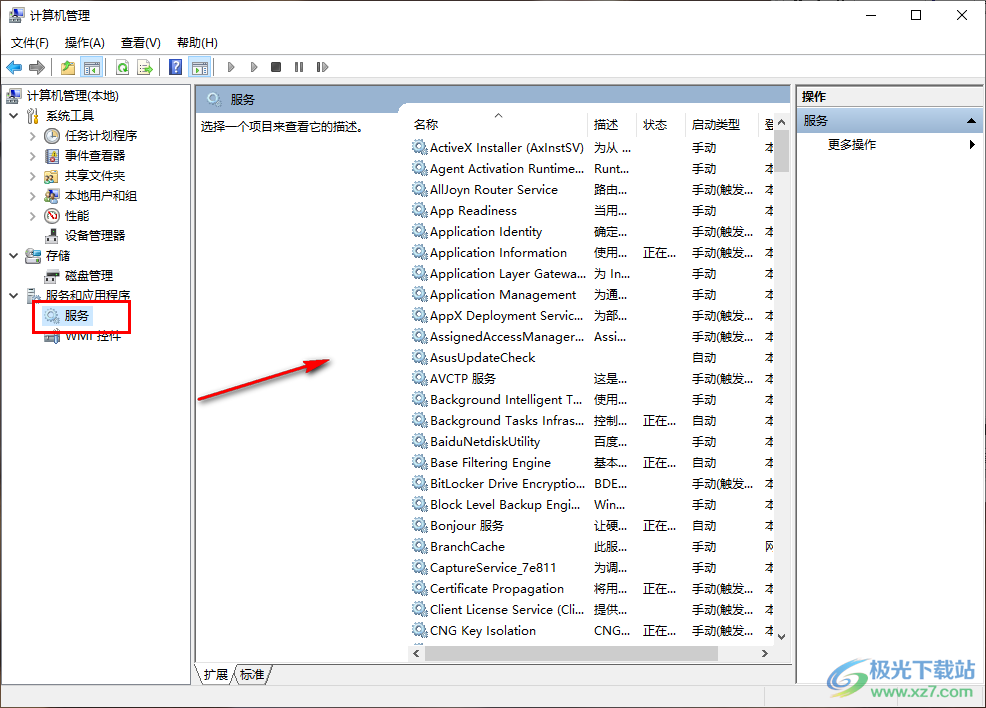
4.我们将其中的【Connected User Experiences and Telemetry】服务选项找到之后,将其双击进入。
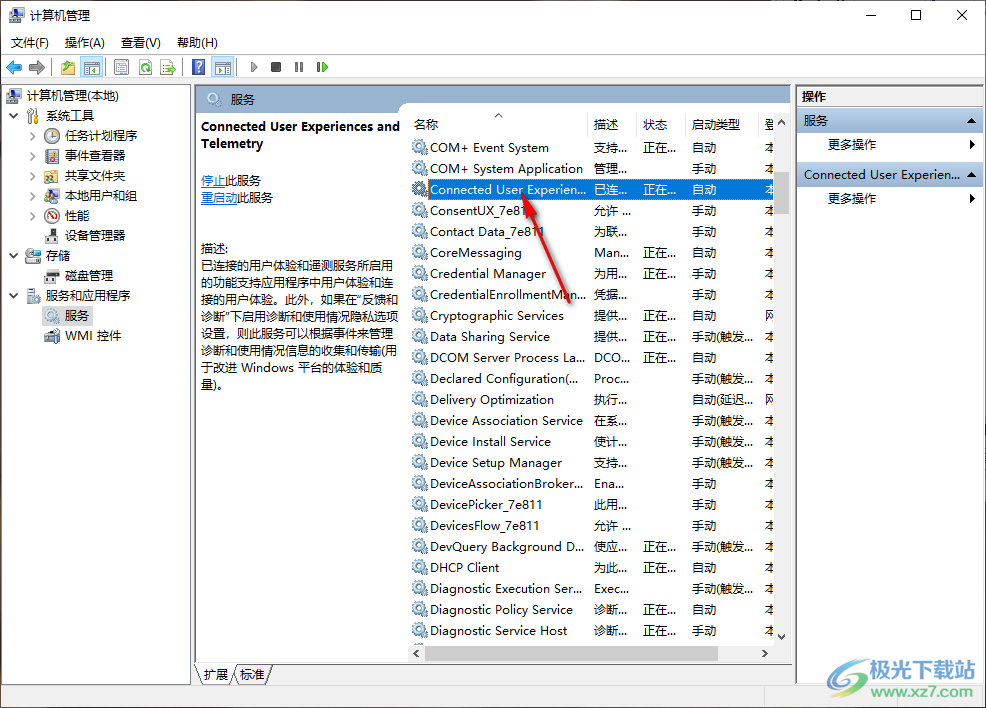
5.进入到页面中之后,我们将【启动类型】的下拉列表点击打开,就设置成【禁用】就好了,如图所示。
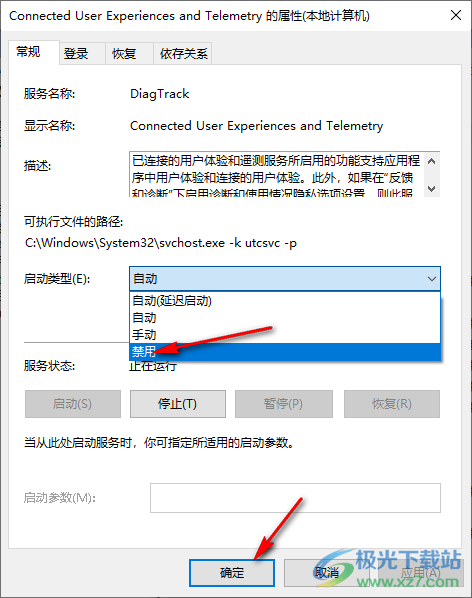
以上就是关于如何使用win10电脑禁用服务主机功能的具体操作方法,在服务管理器页面中,有很多可以进行设置的服务选项,我们可以根据自己的需求来设置服务选项是启用还是禁用等,感兴趣的话可以操作试试。

大小:4.00 GB版本:64位单语言版环境:Win10
- 进入下载
相关推荐
相关下载
热门阅览
- 1百度网盘分享密码暴力破解方法,怎么破解百度网盘加密链接
- 2keyshot6破解安装步骤-keyshot6破解安装教程
- 3apktool手机版使用教程-apktool使用方法
- 4mac版steam怎么设置中文 steam mac版设置中文教程
- 5抖音推荐怎么设置页面?抖音推荐界面重新设置教程
- 6电脑怎么开启VT 如何开启VT的详细教程!
- 7掌上英雄联盟怎么注销账号?掌上英雄联盟怎么退出登录
- 8rar文件怎么打开?如何打开rar格式文件
- 9掌上wegame怎么查别人战绩?掌上wegame怎么看别人英雄联盟战绩
- 10qq邮箱格式怎么写?qq邮箱格式是什么样的以及注册英文邮箱的方法
- 11怎么安装会声会影x7?会声会影x7安装教程
- 12Word文档中轻松实现两行对齐?word文档两行文字怎么对齐?
网友评论